고정 헤더 영역
상세 컨텐츠
본문

안녕하세요
하울아빠입니다
오늘은 삼성 노트북 사용자라면
추천해드리고 싶은 기능이 있는데요
그건 바로 스크릿 폴더 기능입니다
이 기능은 파일이나 문서 혹은 동영상을
나만의 비밀폴더를 만들어 숨기는 기능인데요
어떻게 사용하는건지 한번 알아볼까요??
우선 노트북 비번설정을 해주셔야합니다
혹시 노트북 비번설정에 대해 모르시는분이
계실수도 있으니 비번설정하는 방법부터
차근차근 안내 도와드리겠습니다
윈도우 검색창을 클릭해줍니다

그 다음 윈도우 검색창에다가 "로그인 옵션" 검색후
"××로그인 설정" 아무거나 클릭해주세요

그럼 바로 로그인 옵션창이 뜨는데요
그럼 "암호"를 클릭해주시고
"추가"를 클릭해주신 다음

나만의 비번설정을 해주시고
"다음"을 클릭 하신 다음
"마침" 을 누르면 비번설정 끝!!

이제 비번설정이 끝났으니 본격적으로
삼성 노트북 기능 스크릿 폴더에 대해 알아볼까요?
우선 문서파일이나 동영상을 숨기기위해
내 문서나 혹은 바탕화면에 새 폴더를 만들어줍니다

그 다음 바탕화면에 만든 새 폴더 클릭후
그안에 "새 폴더"를 하나 더 생성해주세요
마지막으로 만든 새폴더 안에
숨기고 싶은 파일이나 동영상을 넣어주세요

예시로 저는 내 문서 안에
이런식으로 새 폴더를 하나 만들어서

액셀 파일을 넣어보았습니다
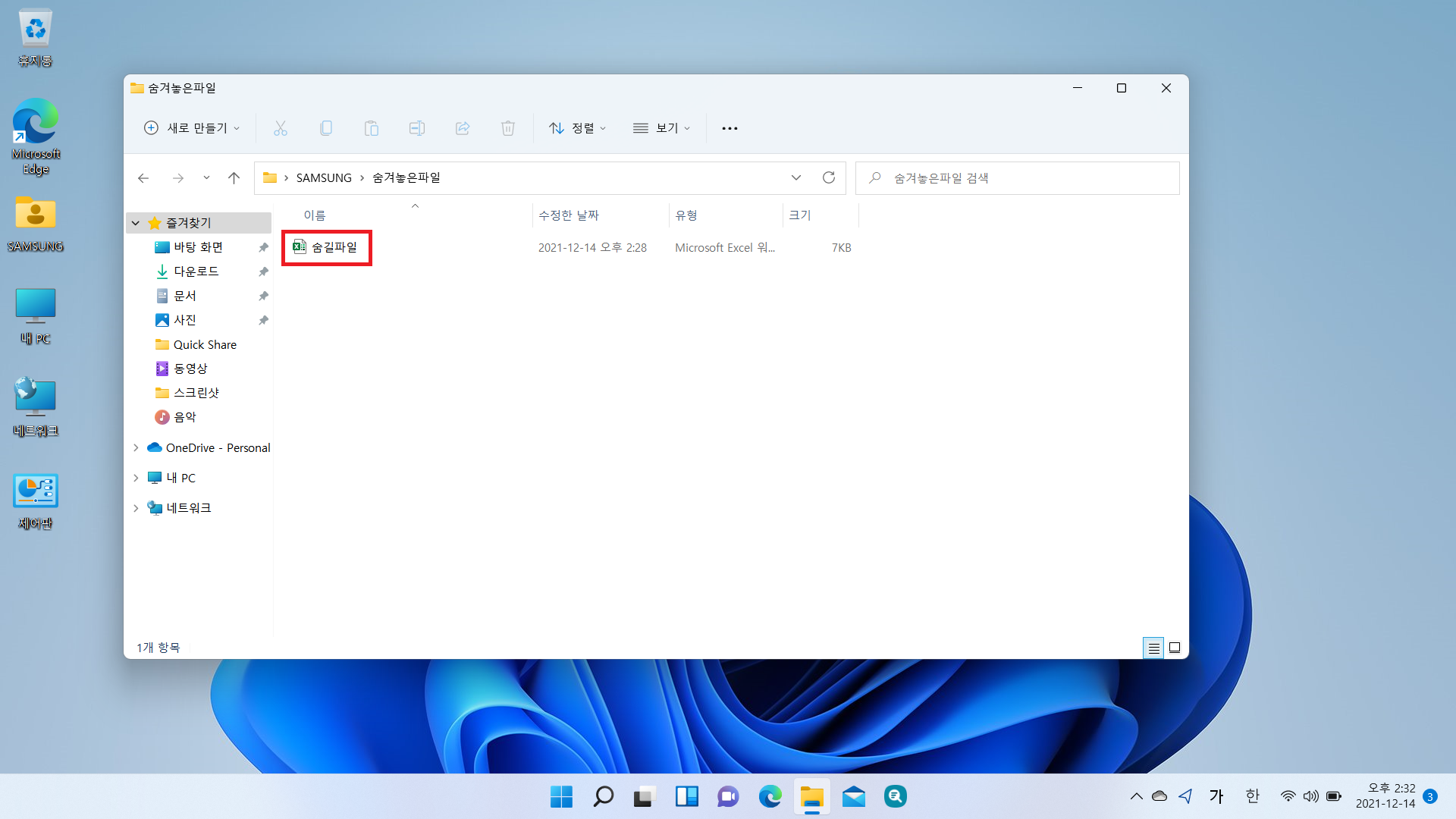
그 다음 키보드 자판에서 "윈도우버튼+F12"를
동시에 입력하면 삼성 시큐리티창이 열리는데요

삼성 시큐리티기능은 여러가지가 있지만
오늘의 주제는 파일을 암호화 해서 숨기는 기능
"스크릿 폴더" 기능에 대해 알아보는 시간이니
다른 기능은 다음에 알아보도록 하겠습니다
이어서 설명을 해드리자면 보시다시피
단축키는 "윈도우버튼+F12" 이구요
비번설정은 하셨을꺼라고 믿고
"폴더 설정하기"를 클릭합니다
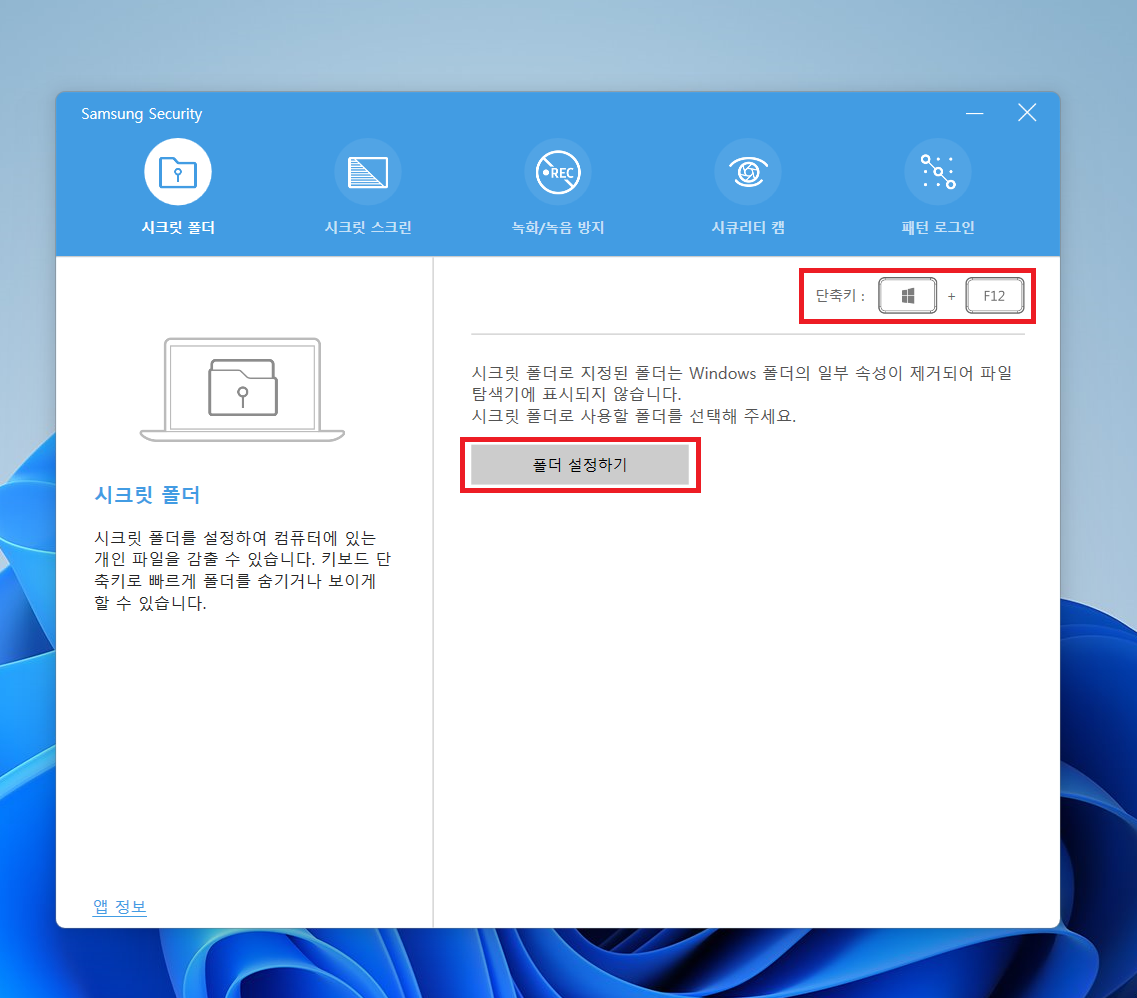
그 다음에 설정하셨던
비번을 등록하고 확인을 누릅니다

알림은 그냥 한번 읽어주시고
확인을 클릭해줍니다

그 다음"폴더 지정하기"를 클릭해주시고
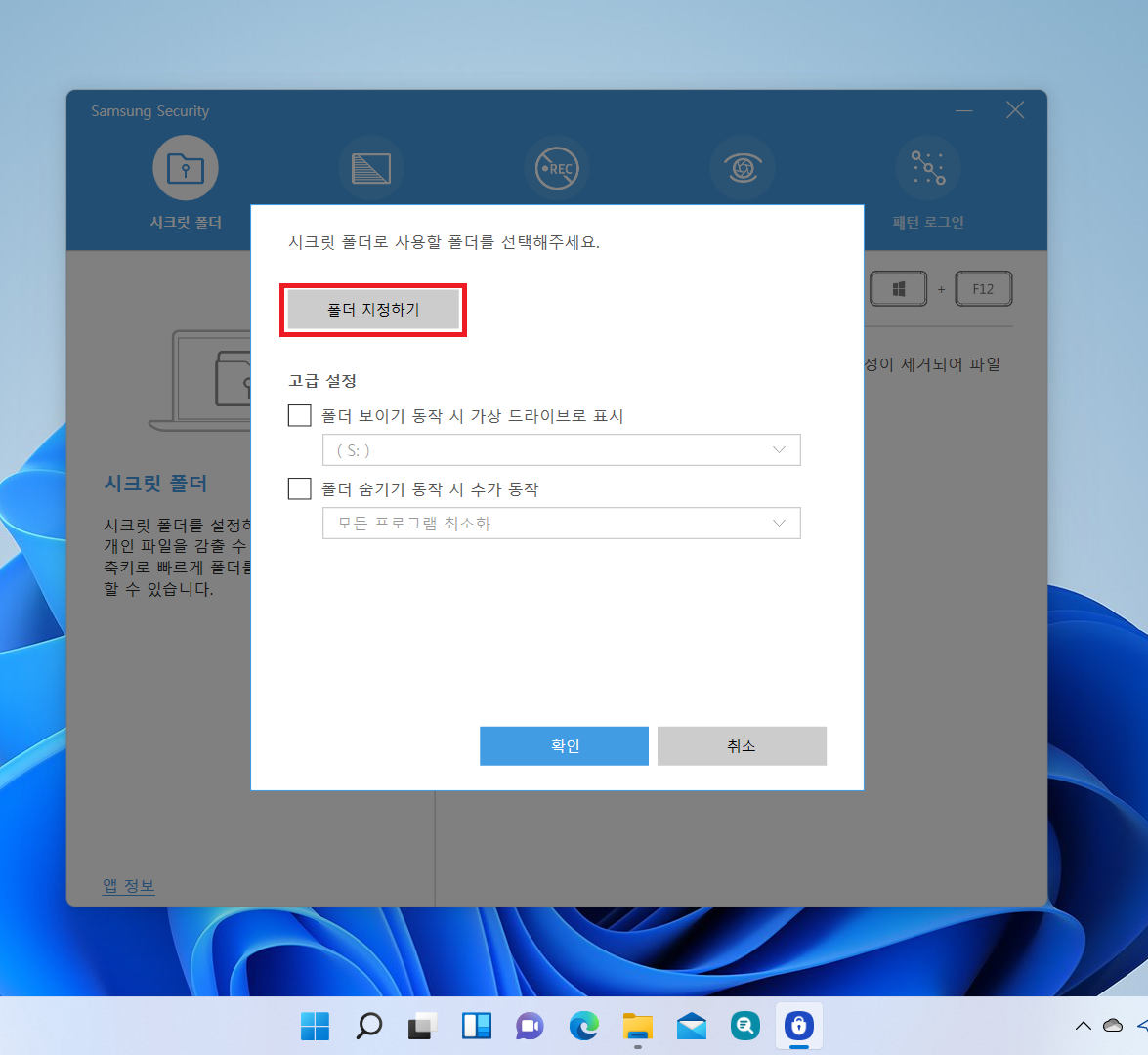
바탕화면에 파일을 숨기기 위해
만들어 놓은 "새 폴더" 를 클릭해주세요

다음 새 폴더 안에 또 만들어 놓은
"새 폴더"를 클릭해 주시고
확인을 눌러주세요

설정이 잘되어있는지 확인후
"확인" 버튼을 눌러주세요

그러면 내가 만들어 놓은 새폴더가
없어진걸 보실수 있는데요

숨긴 파일을 다시 찾아서 쓰고 싶다면
단축키 "윈도우버튼+F12"를 누르면 암호가 뜹니다
그 다음 설정해놓은 비번을 입력후 확인을 누르면

다시 숨겨놓은 파일이 나타나는걸
확인하실수있습니다

다시 파일을 숨기고 싶으면
단축키"윈도우버튼+F12" 를
누르면 만든 새 파일이
감쪽같이 사라집니다

어때요?? 생각보다 좋은 기능이죠??
삼성 노트북 사용자라면
숨기고 싶은 파일을
나만의 비밀 새 폴더를
만들어서 사용해보세요
단점이 있다면 바탕화면에
나와있는 파일은 숨길수없다는거
꼭 바탕화면에 새 폴더를 만들고
그 안에 또 다른 새 폴더를 만들어야
스크릿 폴더 기능을 사용할수있습니다
그리고 또 하나에 단점
오래된 삼성 노트북에는
스크릿 폴더 기능이 없을수도 있습니다
단축키를 클릭했는데 삼성 시큐리티가 안뜨거나
윈도우 검색창에 "SAMSUNG SECURITY"를
검색했는데 없다 그럼 스크릿 폴더 기능이
없을수도 있는점 양해부탁드리며
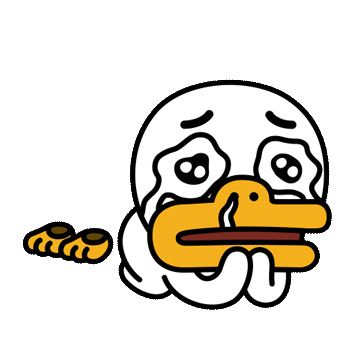
오늘도 방문해주셔서 정말 감사합니다!!
'정보공유 > 삼성 노트북 및 OS 기능' 카테고리의 다른 글
| OS"윈도우10"에서 "윈도우11" 업데이트하면 달라지는점 (0) | 2021.12.21 |
|---|---|
| 자주 이용하는 홈페이지 바탕화면에 앱으로 만드는 방법(홈페이지 바로가기) (0) | 2021.12.18 |
| 내 컴퓨터 아이콘 바탕화면에 세팅하는 방법(내 컴퓨터/문서/네트워크/제어판/휴지통) (0) | 2021.12.14 |
| 컴퓨터 노트북 로그인 비번 설정 및 해지하는 방법(윈도우10/윈도우11) (0) | 2021.12.10 |
| 노트북에서 빅스비 음성기능 설정하는 방법(PC버전 빅스비) (0) | 2021.12.09 |





댓글 영역